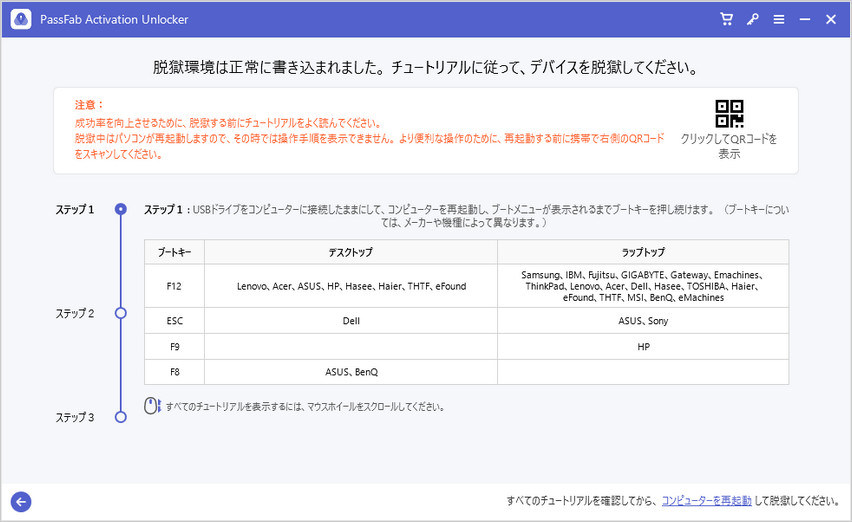静かな場所や人前でiPhoneを使って写真を撮る場合、カメラのシャッター音が気になりませんか。「カシャッ」というiPhoneのシャッター音が想像以上に響いてしまうと、なんだか恥ずかしくなってしまいますよね。
カメラのシャッター音を消すのはiPhoneでは無理だと諦めていませんか。実は、初心者でも簡単にiPhoneのカメラのシャッター音を消す方法があります。これからiPhoneカメラのシャッター音を消す方法ベスト5をご紹介します。
Part1.日本でiPhoneカメラのシャッター音が鳴る原因は?
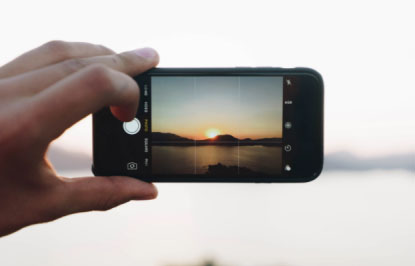
海外で販売されるiPhoneは設定からカメラのシャッター音を消すことができる仕様になっているのはご存じでしょうか。日本版のiPhoneのみカメラのシャッター音が消せません。
なぜ日本版iPhoneのカメラのシャッター音を消せないのか、その理由は、隠し撮り防止のためです。大きなシャッター音を設定することで、周囲に撮影していることを知らせ、隠し撮りを防ぐ目的があります。
Part2.iPhoneカメラのシャッター音を消す方法があるの?
iPhoneカメラのシャッター音が鳴る理由は、隠し撮り防止のためでした。しかし、カフェで素敵なケーキを撮影する時や静かな場所で友だちとの写真を撮影して残したい場合などシャッター音を消したいシーンは多々あります。次は、そんな時に使えるiPhoneカメラのシャッター音を消す方法を見ていきましょう。
方法1.Live Photosをオンにする
数秒間の動きを記録するLive Photosをオンにすることで撮影音を小さくできます。シャッター音と比較して優しい「ピロンッ」という音が鳴ります。
-
カメラアプリを開きます。
-
画面の上側に表示される三重丸のマークをタップします。
-
マークが黄色になればLive Photosがオンになります。

方法2.動画モードで写真を撮る
iPhoneは、動画を撮影している最中に静止画を撮る機能が付いています。この機能を利用すれば無音で写真を撮れます。しかし、デメリットとして動画の撮影開始ボタンを押してから静止画の撮影をするため、操作に時間がかかる点が挙げられます。
-
カメラアプリをタップします。
-
「写真」から「ビデオ」に変更します。

-
動画撮影を開始するボタンを押します。

-
画面左側に表示される静止画のシャッターボタンをタップして写真を撮ります。

方法3.【お勧め】PassFab Activation Unlockでカメラ音を消す
PassFab Activation Unlockは、Apple IDとパスワード無しでiOSデバイスのアクティベーションロックを解除できる非常に優れたツールです。この度、磨き上げた技術を応用しiOSデバイスのカメラのシャッター音を消す機能を新たに追加しました。アクティベーションロック解除時と同様に、複雑な操作なしで素早くiPhoneカメラのシャッター音を消すことができます。
それでは、PassFab Activation Unlockを使ってiPhone カメラのシャッター音を消す方法を解説していきます。
-
PassFab Activation Unlockをパソコンにダウンロードしてインストールします。
-
PassFab Activation Unlockを起動後「カメラの音を消す」を選択します。

-
「開始」をクリックしてからUSBケーブルでiPhoneをパソコンに接続します。

-
画面の指示に従いパソコンにUSBフラッシュドライブを挿入して脱獄実行環境を焼き付け、iPhoneを脱獄させます。

-
「消し始める」をクリックします。

関連記事: 【初心者でも簡単】iPadカメラのシャッター音を消す方法
方法4.オーディオ音量を調整する
iPhone 7以降であればオーディオ音量を調節して、iPhoneカメラのシャッター音を小さくできます。しかし、全ての音が左側から出るようになるため、音楽や動画を聞く際はオーディオバランスを再調整してから聞くことをおすすめします。
-
「設定」から「一般」を選び「アクセシビリティ」をタップします。

-
オーディオ音量のバランスを左側に移動します。

方法5.無音(微音)カメラアプリを利用する
iPhoneのストレージを使用しますが、無音(微音)カメラアプリを利用する方法もあります。カメラのシャッター音が無音(微音)になる機能のほかに、手ブレ補正やトリミングの機能など役立つ効果をもつアプリを見つけられるかもしれません。ここでは2つのカメラアプリをご紹介します。
Microsoft Pixカメラ
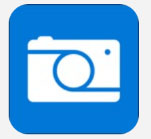
Microsoft Pixカメラは、iPhone用に開発されたカメラアプリで、主にAIを活用して写真の質を向上させることを目的としています。シャッターを押すと、自動的に複数の写真を撮影し、最適な一枚を選んで提供してくれます。また、撮影後の画像補正も自動で行い、最良の結果を得られるようにします。
主な特徴:
- 自動補正: 撮影時にAIが最適な露出や色彩を調整し、画像を自動で補正します。
- 動きや表情をキャッチ: 顔の表情や動きを検出し、最も良い瞬間をキャッチします。
- 無音撮影: シャッター音が鳴らないため、静かな環境での撮影にも適しています。
- 文書スキャン: カメラで撮影した文書をスキャンし、きれいに整形する機能も搭載。
このアプリは、特に写真の質を重視するユーザーや、AIによる自動補正機能を活用したいユーザーに適しています。また、iPhoneの標準カメラアプリにはない無音撮影機能が利用できる点も魅力的です。
消音カメラ
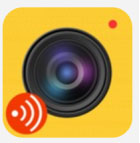
インカメラやフラッシュにも対応する消音カメラのアプリです。名前の通り余計な機能が付いておらず、アプリの容量が小さいところが特徴です。
Part3.iPhoneカメラのシャッター音を消す方法の比較
以下に、iPhoneカメラのシャッター音を消すための各方法のメリットとデメリットを表形式で比較しました。
| 方法 | メリット | デメリット |
|---|---|---|
| 方法1. Live Photosをオンにする | - シャッター音が自動的に無音になる - 写真を動きのある状態で記録できる/td> | - すべてのシーンで適用されるわけではない - 容量を多く消費する |
| 方法2. 動画モードで写真を撮る | - 無音で写真を撮影できる - 動画と写真を同時に記録できる |
- 動画撮影中の一部のシーンに限定される - 写真の解像度が通常の写真より低くなることがある |
| 方法3. PassFab Activation Unlockで無音化 | - iPhoneの設定や制限を解除して、シャッター音を完全に無音化 - 他の機能も解除可能 - 正規のツールなので安全に利用できる |
- 専門ツールの購入が必要 |
| 方法4. オーディオ音量を調整する | - すぐに音量を下げられる - シンプルで手軽 |
- シャッター音を完全に消すことができない |
| 方法5. 無音(微音)カメラアプリを利用 | - シャッター音を簡単に無音化 - 特別な操作が不要 |
- アプリをダウンロードする必要がある - アプリによって購入する必要がある - 写真の品質が標準カメラアプリより低くなる可能性 |
PassFab Activation Unlockは、シャッター音を完全に無音化するための強力なツールです。iPhoneの他の制限解除にも対応しており、より広範な用途に活用できます。音を消すだけでなく、デバイスの制限を解除するためにも便利なため、特に高度な操作を求める方におすすめです。
まとめ
iPhoneカメラの音を消す方法ベスト5をご紹介しました。完全に無音で撮影する方法は限られており、ビデオモードで写真を撮る、PassFab Activation Unlockでカメラ音を消す、そして無音のカメラアプリを利用するの3となります。
PassFab アクティベーションロック解除ソフトは、iPhoneのストレージ容量を消費することなく標準のカメラアプリからカメラのシャッター音を消すことが可能です。使い方はとても簡単、画面にわかりやすく操作指示が表示されるため困ることはありません。アクティベーションロック解除機能も付いていて、あると助かる役立つツールのひとつです。